Античит валорант — где скачать и как запустить?
Античит валорант (Valorant Vanguard) — это программа, которая устанавливается как драйвер системы, имеет доступ к ядру ОС и защищает всех нас от читёров. Кроме этого вангвард создаёт огромное количество ошибок и, в большинстве случаев, именно из-за него возникают все возможные проблемы с игрой. Однако, как бы то ни было, со своей основной задачей античит справляется хорошо, ведь читёров в игре действительно мало.
Как скачать античит валорант?
Хотя бы раз за время игры в валорант у вас точно возникнет потребность в переустановке античита. Удалить его не так уж и сложно, но об этом мы поговорим позже, а вот как скачать непонятно. И да, вы вполне можете попробовать скачать какие-то файлы из интернета, но всё намного проще.
Как мы и сказали ранее, это программа-драйвер и без её присутствия на компьютере не может работать сам валорант. Поэтому просто перезагрузите компьютер после удаления античита валорант и запустите игру. Игра сама предложит вам установить Валорант Вангвард и если вы согласитесь, то вам будет установлена последняя версия данной программы (и при этом без риска получить вирус со стороннего сайта).
VALORANT TRACKER.GG — Как отследить свою статистику?Как узнать ранги оппонентов в валорант?
Как ни странно, вот такое вот простое решение проблемы под названием «скачать vanguard anti cheat valorant«. Кстати, именно такое «обновление» античита очень часто помогает решить проблемы с игрой, но об этом вы можете почитать в разделе гайды.
Как отключить Valorant Vanguard?
Бывают ситуации, когда из компьютера нужно выжать максимум и в такие моменты мы стараемся отключить абсолютно всё, что создаёт нагрузку на компьютер. Причины могут быть и другие, но все мы приходим к одному — нам нужно отключить античит. Делается всё довольно просто, но только благодаря людям, которые жаловались на то, что программу сложно отключить. Riot Games услышали игроков и добавили иконку позволяющую это сделать.
Итак, если вы посмотрите в правый нижний угол экрана, то увидите стрелочку вверх на панели управления windows. Нажимаем на неё и находим иконку Valorant Vanguard. Если вызвать контекстное меню (нажать правой кнопкой по иконке), то вы увидите кнопку Exit Vanguard, которая полностью закроет программу античита.
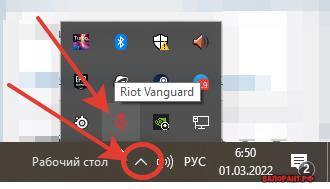
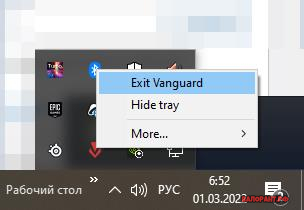
Важно! После отключения античита вы не сможете играть в валорант, пока не перезагрузите компьютер.
Как удалить античит валорант?
А вот здесь нужно будет немного поработать, ведь было бы странно, если бы античит удалялся сам собой. Но работы будет не многим больше, чем при отключение системы защиты от читёров. Для удаления античита нужно сделать всё те же действия, которые мы делали для отключения, но вместо пункта с выходом нам необходимо выбрать пункт More…, а после этого нажать на Uninstall.
ОБЗОР Valorant — в чем ФИШКА игры от Riot. Гайд для новичков, как начать играть в плагиат CS:GO?
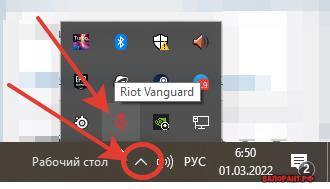
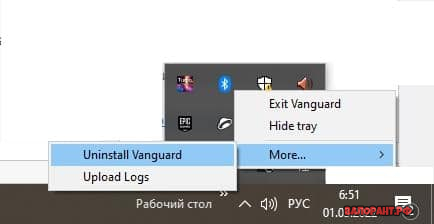
После этого у вас на экране высветится окно предупреждения и если вы уверены в своих действиях нажмите Да. После этого античит удалится и установится заново лишь при следующей попытке запустить валорант.
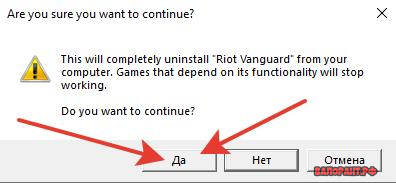
Как запустить античит Vanguard?
Для запуска античита вам ничего делать не нужно, он автоматически запускается вместе с запуском игры, но далеко не всегда отключается с выходом из неё. Однако, бывают такие ситуации, когда античит просто не может включиться, т.к. после его отключения автоматическое включение перестало срабатывать.
Если вдруг у вас такой случай, то вам необходимо зайти в диспетчер задач, нажать на вкладку службы и найти службу с название VGC (эта служба и есть наш античит). После этого нажмите правой кнопкой мыши на vgc и вы берите запустить.
Однако стоит отметить, что если вам приходится делать это вручную, то с настройками вашего пк что-то не так, ведь служба должна запускаться автоматически. И лучший способ исправить эту проблему — переустановить античит.
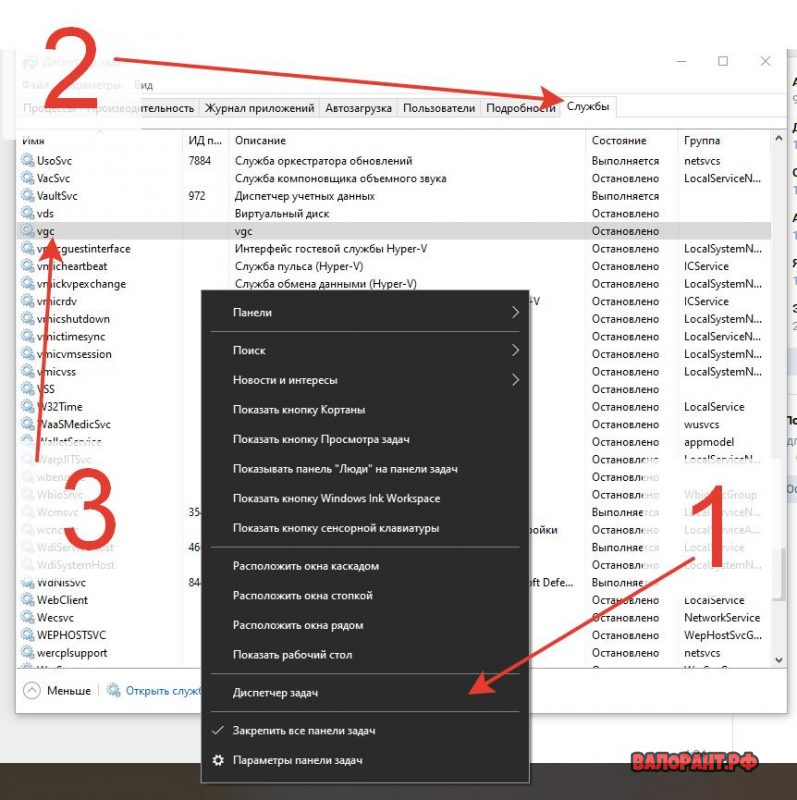
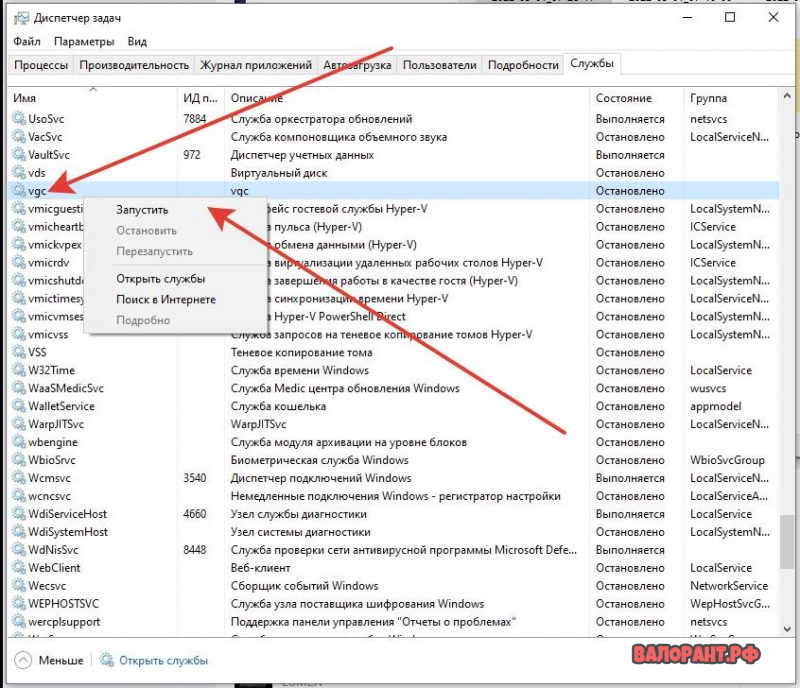
Вот такие вот простые действия помогают вам полностью контролировать работу и присутствие на вашем компьютере античита от валорант. К примеру для решения ошибки 57 вам было бы достаточно просто переустановить античит.
Источник: xn--80aae1bleos.xn--p1ai
Как использовать Raw Accel для Valorant

Гайды
Автор Marusya На чтение 2 мин Просмотров 992 Опубликовано 20 августа, 2022
Valorant — один из самых популярных многопользовательских шутеров с огромным сообществом игроков. Чтобы улучшить свою производительность в этой игре, вы можете использовать Raw Accel. Это очень полезный драйвер, который вы можете установить на свой компьютер, чтобы сделать ускорение мыши более гибким. В этом руководстве мы расскажем вам, как использовать Raw Accel для Valorant.
Что такое Raw Accel и почему он так популярен?
Valorant — это многопользовательский шутер с продвинутой механикой стрельбы и огромным списком персонажей, из которых вы можете выбирать. У всех этих героев есть свои навыки, которые вам нужно будет использовать, чтобы победить своих врагов. Однако самая важная часть — это ваши навыки стрельбы, и вы не сможете добиться успеха в этой игре, если не умеете стрелять правильно.

Raw Accel — это специальный драйвер, который можно использовать для настройки ускорения мыши. Большинство высокопоставленных игроков предпочитают использовать эту программу, и она помогает им целиться в своих врагов и поворачивать своих персонажей.
Как использовать Raw Accel для Valorant
По сути, Raw Accel позволяет вам чтобы настроить чувствительность мыши и сделать ее более продвинутой. Если у вас низкая чувствительность, вы сможете эффективно целиться в своих противников. Однако это будет не так удобно, когда вам нужно будет быстро развернуть своего персонажа и нацелиться на противника, который идет сзади.
Чтобы иметь возможность получить как низкую, так и высокую чувствительность, вам следует используйте необработанное ускорение. Эта программа имеет удобный интерфейс и в ней легко разобраться. С помощью этого драйвера вы сможете настроить ускорение мыши. Таким образом, она будет низкой, если вы будете двигать мышь медленно, но станет выше, если вы будете двигать мышь быстрее.
Raw Accel — отличная программа, которая будет действительно полезна. Он имеет огромное количество различных параметров, которые вы сможете настроить, и этот драйвер позволяет сделать любое ускорение мыши. Так что пробуйте, и, надеюсь, это поможет вам в Valorant!
Источник: guideer.ru
Как бесплатно записать геймплей Валоранта без задержек на ПК в 2022 году
Если вы хардкорный геймер, который пробовал играть в Валоранте, есть вероятность, что вы будете играть в нее снова. В какой-то момент вы захотите записать геймплей своего любимого агента. Именно тогда вы начинаете искать способ, как записать Валорант геймплей. Хотя для этого есть много решений, мы хотим предложить то, которое дает вам лучшие скриншоты и видео без задержек и падения частоты кадров на ПК.

Эта статья покажет вам, как легко записать геймплей в Валоранте, не перегружая ваш ПК задачами при помощи лучшего инструмента из доступных на рынке записи экрана.
- Какое средство записи экрана лучше всего подходит для записи игрового процесса в Валоранте?
- iTop Screen Recorder-записывайте геймплей в формате HD без падения FPS
- Как бесплатно записать геймплей в Валоранте на ПК
- Дополнительно: лучшие настройки в Валоранте для качественного игрового процесса
Какое средство записи экрана лучше всего подходит для записи игрового процесса в Валоранте?
Некоторые игроки в Валоранте уже показали вам, как это делается на YouTube и других социальных платформах. Но какой продукт они использовали для записи? В их записиях могут быть положительные моменты или проблемы, но как насчет использования подходящего инструмента записи экрана, который не будет нарушать плавную работу вашего ПК.
У нас есть рекомендация для таких задач – это iTop Screen Recorder. Он здесь чтобы показать вам, как записывать игровой процесс в Валоранте плавно и без заминок. iTop Screen Recorder дает вам возможность записывать в HD качестве, даже если у вас слабый компьютер. Загрузка центрального процессора ПК минимальна, и у вас есть возможность записать часть экрана или весь экран. И указанные функции, определенно понадобятся при записи процесса использовании лучшего укрытия и техники атак в Валоранте.
iTop Screen Recorder-записывайте геймплей в формате HD без падения FPS
- Запись высокопроизводительных компьютерных игр без задержек
- Запись геймплея в HD разрешении до 200 кадров в секунду
- Записывайте игры в реальном времени с помощью веб-камеры / изображения в картинке
- Загружайте видео на Youtube, Instagram и Facebook с помощью доступных инструментов

Игровой режим доступный в iTop Screen Recorder: определяет используемое оборудование, чтобы вы могли записывать игровой процесс в Валоранте с лучшими настройками. Вы получаете HD качество и даже 4K. И, если у вас слабый ПК, проблем с зависание и опозданием звука не будет, поскольку iTop Screen Recorder записывает в соответствии с системными требованиями и настройками.
Видеокамера и запись звука. В iTop Screen Recorder есть настройки веб-камеры и звука, которые можно быстро отключить, прежде чем нажать основную кнопку записи. Таким образом iTop Screen Recorder можно быстро запустить, если игра уже идет полным ходом. Помимо записи Валоранта, iTop Screen Recorder позволяет без хлопот записывать онлайн собрания, записывать видео с Netflix / YouTube и т.д.
Запись экрана без ограничений по времени: вы можете выбрать часть экрана, которую хотите записать. Нет ограничения по времени, что означает, что вы можете записывать столько, сколько позволяет место на диске.
Для всех версий ОС Windows: включает все версии Windows до Windows 11. Таким образом, вы можете записывать геймплей в Валоранте на слабом ПК, если ваша ОС Windows и аппаратное обеспечение заметно отстают от последних моделей.
Редактирование перед публикацией: если вы хотите исправить и вырезать несколько частей из видео перед публикацией у вас есть функции редактирования.
Можно смело утверждать, что iTop Screen Recorder — это программа для записи экрана, оснащенная необходимыми функциями, которые помогут создать видео отвечающее требованиям самых взыскательных пользователей.
Как бесплатно записать геймплей в Валоранте на ПК
Записать ваш геймплей в Валоранте проще, чем вы думали, если на вашем ПК есть iTop Screen Recorder, независимо от того, используете ли вы новейшую видеокарту NVIDIA или у вас бюджетный ПК.
Шаг 1: Загрузите и установите iTop Screen Recorder на свой компьютер.
Записывайте видео аудио с экрана бесплатно
- Записывайте высококачественное видео с экрана вашего ПК, а также звук с системы или устройства ввода синхронно с видео.
- Упростите количество шагов и кликов мыши, для более комфортного использования. Управляйте всем процессом записи без усилий.
- Поддержка вывода в несколько форматов и преобразование с использованием новейших технологий сжатия. Лучшее качество и меньший размер.
Источник: ru.itopvpn.com
Riot Games представила партнерскую программу для стримеров по Valorant
Riot Games расширила партнерскую программу для стримеров своих игр. Теперь компания также будет сотрудничать с создателями контента по Valorant и Legends of Runeterra.
В программе может поучаствовать любой желающий. Аккаунт партнеров Riot Games должен быть без ограничений в чате или блокировки. 30% всего контента стримера или блогера должны быть посвящены игре, в категорию которой он подает заявку.
Для каждой игры установлены минимальные рамки просмотров, зрителей и подписчиков за последние 30 дней на трансляциях на YouTube и Twitch. Для LoL это больше 50 зрителей на трансляциях или 5 тыс. просмотров на видео и тысячу подписчиков на канале.

В Legends of Runeterra онлайн на трансляциях должен превышать или быть равен 30 пользователям, 3000 тыс. просмотров на роликах, а количество подписчиков на канале должно составлять от тысячи и более. В Valorant контент-мейкерам потребуется более 100 человек на трансляциях, 10 тыс. подписчиков на канале и 5 тыс. просмотров на видео.
Riot Games начала раздачу стикеров во «ВКонтакте» с агентами Valorant
За сотрудничество стримеры будут получать раньше доступ к некоторому контенту игры и смогут поучаствовать в круглых столах с разработчиками. Кроме того, их видео и трансляции будут продвигаться в социальных сетях Riot Games. Контент-мейкеры также смогут раздавать зрителям прямых эфиров или роликов уникальные награды.
Ранее программа работала только в League of Legends. Стримеры получали коды на уникальные расцветки скинов для раздачи пользователям. Какие награды будут вручать зрителям трансляций по Valorant и Legends of Runeterra — неизвестно.
Источник: escorenews.com